Autorius Namratha Nayak
Pastaruoju metu daugelis vartotojų pranešė apie problemą, kai „Windows 11“ sistemoje nerodoma „Laikrodis“ programa. „Windows“ fokusavimo pagalbos funkcija yra „Windows 11“ programos „Laikrodis“ dalis. Taigi vartotojai negalėjo pasinaudoti šia funkcija, kai tik ši problema buvo pastebėta naudojant laikrodžio programą. Kai kuriems vartotojams pavyko atidaryti programą, tačiau jie negali pasinaudoti aliarmais. Remdamiesi skirtingais naudotojų pasiūlymais, išvardijome keletą sprendimų, kurie gali padėti išspręsti šią problemą „Windows“ kompiuteryje. Prieš bandydami toliau nurodytus būdus, įsitikinkite, kad atlikote „Windows“ naujinimą.
Turinys
1 sprendimas – pataisykite laikrodžio programą
1. Paspauskite Windows + R atidaryti Bėk dialogas.
2. Tipas ms-settings: programų funkcijos norėdami atidaryti programų puslapį Nustatymai.
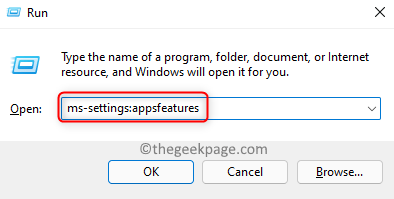
3. Viduje konors Programų sąrašas, tipas laikrodis norėdami rasti programą.
4. Pasirinkite trys vertikalūs taškai šalia Signalizacija irLaikrodis programą ir pasirinkite Išplėstiniai nustatymai.
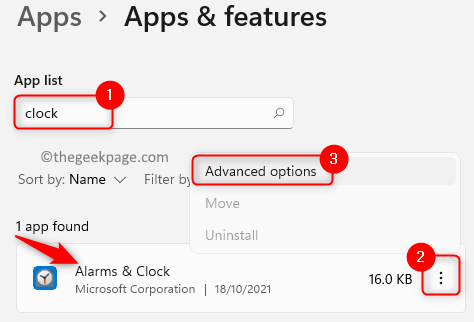
5. Raskite Nustatyti iš naujo skyrių ir spustelėkite Remontas.
6. Baigę taisymo procesą patikrinkite, ar klaida ištaisyta.
7. Jei problema neišspręsta, spustelėkite Nustatyti iš naujo pagal Nustatyti iš naujo skyrius.

8. Spustelėkite Nustatyti iš naujo dar kartą patvirtinimo raginime.

9. Patikrinkite, ar Laikrodžio programa įkeliama po to, kai atstatymas baigtas.
2 sprendimas – paleiskite sistemos failų tikrintuvą (SFC) ir DISM nuskaitymą
1. Atviras Bėk naudojant Windows ir R klavišų derinys.
2. Tipas cmd ir paspauskite Ctrl + Shift + Enter atidaryti Komandinė eilutė kaip administratorius.

3. Įveskite žemiau esančią komandą ir vykdykite ją.
sfc /scannow

4. Palaukite, kol nuskaitymas patikrins, ar nėra klaidų, ir jas ištaisys.
5. Jei problema išlieka, komandų eilutėje vykdykite toliau pateiktą komandą.
Dism /Prisijungęs /Išvalymo vaizdas /Sveikatos atkūrimas

6. Kai DISM komanda bus baigta paleisti iš naujo savo kompiuterį. Patikrinkite, ar problema išspręsta.
3 sprendimas – naudokite „PowerShell“, kad iš naujo įdiegtumėte programą
1. Paspauskite Windows raktas ir tipas powershell paieškos laukelyje.
2. Dešiniuoju pelės mygtuku spustelėkiteįjungta „Windows PowerShell“. ir pasirinkti Paleisti kaip administratorius.
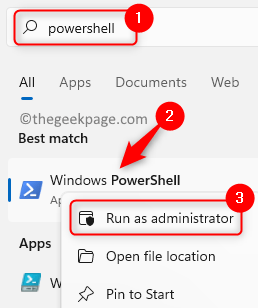
3. Įveskite žemiau esančią komandą ir paspauskite Įeikite Norėdami pašalinti laikrodžio programą iš kompiuterio.
Get-AppxPackage Microsoft. WindowsAlarms | Pašalinti-AppxPackage
4. Iš naujo įdiekite programą naudodami toliau pateiktą komandą.
Get-AppxPackage -allusers Microsoft. WindowsAlarms | Foreach {Add-AppxPackage -DisableDevelopmentMode -Register „$($_.InstallLocation)\AppXManifest.xml“}
Pastaba: Galite naudoti „Windows“ parduotuvė ir įdiekite Laikrodžio programą, jei aukščiau pateikta komanda jums netinka.
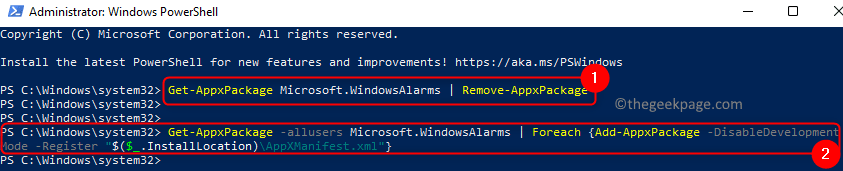
5. Pabandykite atidaryti Laikrodžio programą, kad sužinotumėte, ar problema išspręsta.
Viskas!
Laikrodžio programa jūsų „Windows 11“ kompiuteryje dabar turi būti įkeliama ir veikia be jokių problemų. Komentuokite ir praneškite mums, koks metodas jums tiko.


![Vykdymo trukmės klaida 481: netinkamas paveikslėlis [Pataisyti]](/f/7cc1fe8bfddc15c423f6d0d818a11947.jpg?width=300&height=460)